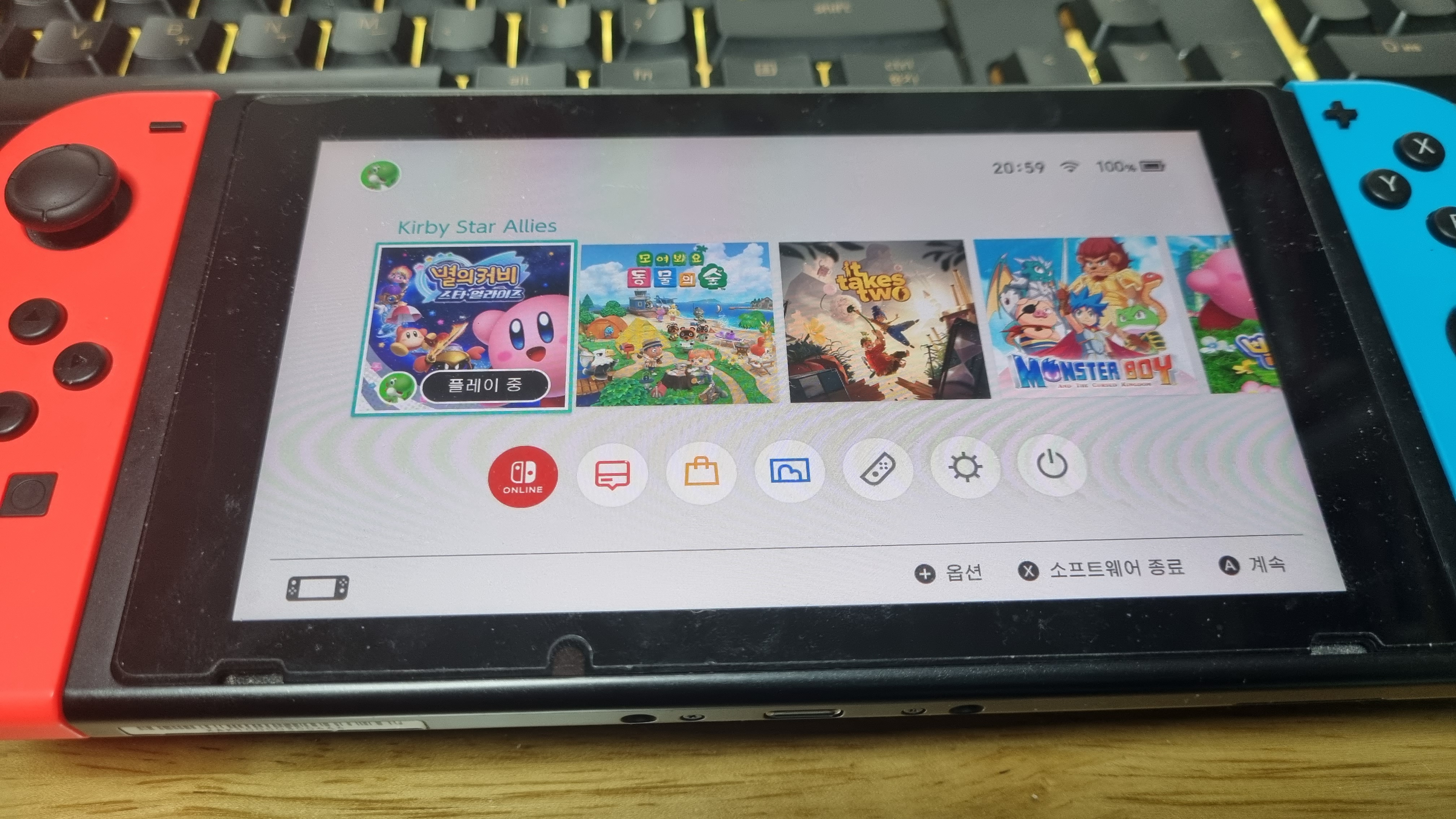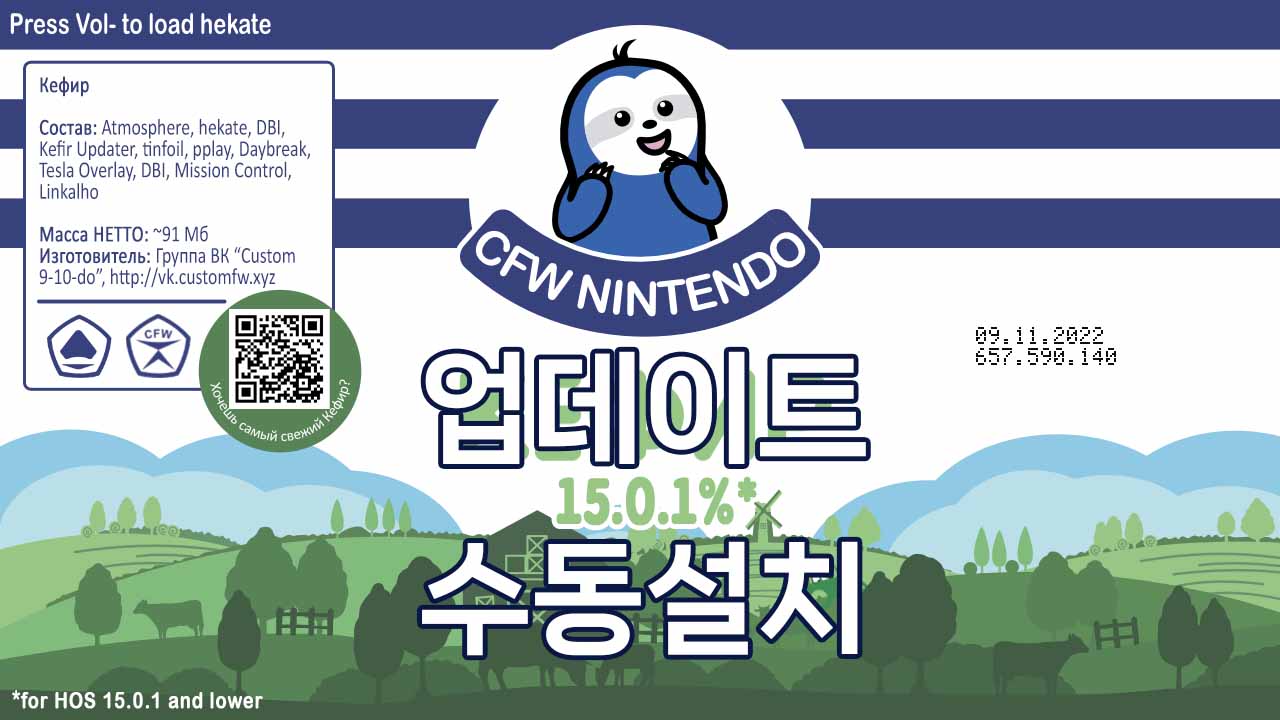2022-02-03 작성
ubuntu 환경에서 일정시간마다 python code를 실행해야 하는 task가 생겼다.
찾아보니 windows 관리도구에서 제공하는 작업 스케줄러 역할을 해주는 Crontab 이라는 편리한 기능이 있어서 공부하면서 정리하려 한다.
1. Crontab 설치
sudo apt-get update
sudo apt-get install cron
2. Crontab 명령어
- 현재 사용자의 Crontab 설정 보기
sudo crontab -l - 현재 사용자의 Crontab 설정편집
sudo crontab -e - 현재 사용자의 Crontab 설정 삭제
sudo crontab -r
3. Crontab 규칙
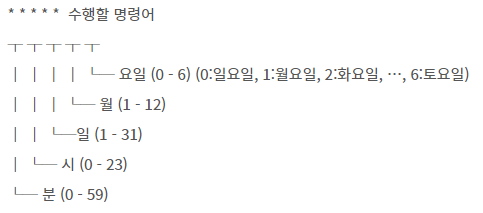
ex)
* * * * * /home/msdl/Downloads/test.py
→ 매분, 매시간, 매일, 매월, 매일, 즉 1분마다 test.py 실행
0 1 * * * /home/msdl/Downloads/test.py
→ 0분, 1시, 매일, 매월, 매일, 즉 매일 1시에 test.py 실행
0 1 * * 1-5 /home/msdl/Downloads/test.py
→ 0분, 1시, 매일, 매월, 월~금, 즉 월~금 1시에 test.py 실행
*/10 1 * * * /home/msdl/Downloads/test.py
→ 10분 간격, 1시, 매일, 매월, 매일, 즉 매일 1시, 1시 10분, 1시 20분, 1시 30분, 1시 40분, 1시 50분 test.py 실행
0 */1 * * * /home/msdl/Downloads/test.py
→ 1시간마다 test.py 실행
4. Crontab 동작 확인
$ service cron status # 동작 여부 확인
$ service cron start # 가동
$ service cron restart # 재가동
5. python 코드 수정
#! /home/msdl/anaconda3/envs/가상환경이름/bin/python3.7동작하려는 파이썬 코드 최 상단에 위와같이 한줄 넣어준다.
6. crontab -e 로 crontab 파일 수정
* */1 * * * /home/msdl/anaconda3/envs/zed/bin/python3.7 /home/msdl/Downloads/test.pycrontab 파일을 설정할때 위와같이 python path , python file 절대경로 이렇게 2가지 인자를 적어줘야한다.
결과적으로
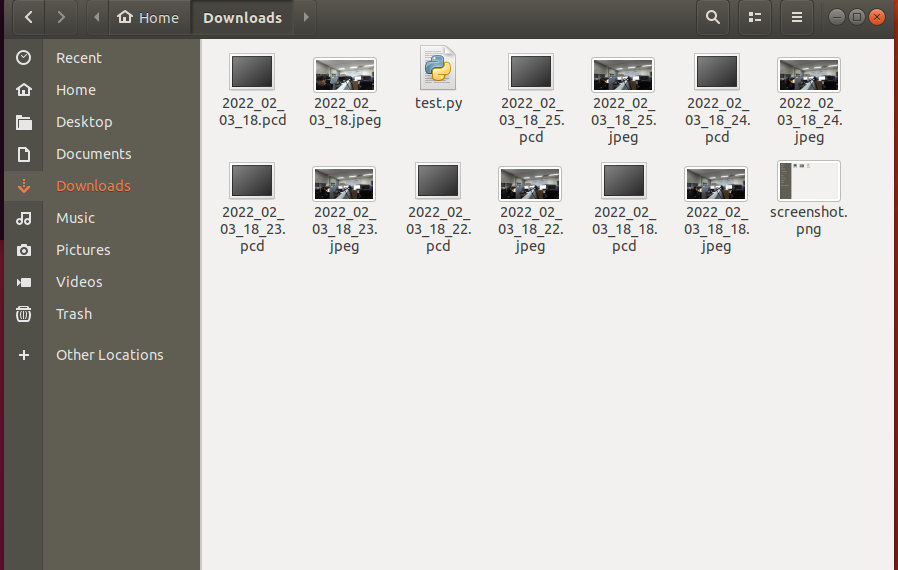
위와같이 일정시간마다 파이썬 파일이 동작하는것을 볼 수 있다.
(나는 일정시간마다 jpeg , pcd 파일이 저장되도록 하는 파이썬파일을 실행하였다!)
성공 ㅎㅎ!
2022-02-03 작성
ubuntu 환경에서 일정시간마다 python code를 실행해야 하는 task가 생겼다.
찾아보니 windows 관리도구에서 제공하는 작업 스케줄러 역할을 해주는 Crontab 이라는 편리한 기능이 있어서 공부하면서 정리하려 한다.
1. Crontab 설치
sudo apt-get update
sudo apt-get install cron
2. Crontab 명령어
- 현재 사용자의 Crontab 설정 보기
sudo crontab -l - 현재 사용자의 Crontab 설정편집
sudo crontab -e - 현재 사용자의 Crontab 설정 삭제
sudo crontab -r
3. Crontab 규칙
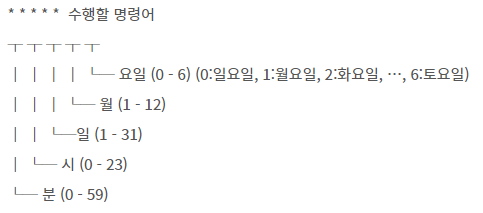
ex)
* * * * * /home/msdl/Downloads/test.py
→ 매분, 매시간, 매일, 매월, 매일, 즉 1분마다 test.py 실행
0 1 * * * /home/msdl/Downloads/test.py
→ 0분, 1시, 매일, 매월, 매일, 즉 매일 1시에 test.py 실행
0 1 * * 1-5 /home/msdl/Downloads/test.py
→ 0분, 1시, 매일, 매월, 월~금, 즉 월~금 1시에 test.py 실행
*/10 1 * * * /home/msdl/Downloads/test.py
→ 10분 간격, 1시, 매일, 매월, 매일, 즉 매일 1시, 1시 10분, 1시 20분, 1시 30분, 1시 40분, 1시 50분 test.py 실행
0 */1 * * * /home/msdl/Downloads/test.py
→ 1시간마다 test.py 실행
4. Crontab 동작 확인
$ service cron status # 동작 여부 확인
$ service cron start # 가동
$ service cron restart # 재가동
5. python 코드 수정
#! /home/msdl/anaconda3/envs/가상환경이름/bin/python3.7동작하려는 파이썬 코드 최 상단에 위와같이 한줄 넣어준다.
6. crontab -e 로 crontab 파일 수정
* */1 * * * /home/msdl/anaconda3/envs/zed/bin/python3.7 /home/msdl/Downloads/test.pycrontab 파일을 설정할때 위와같이 python path , python file 절대경로 이렇게 2가지 인자를 적어줘야한다.
결과적으로
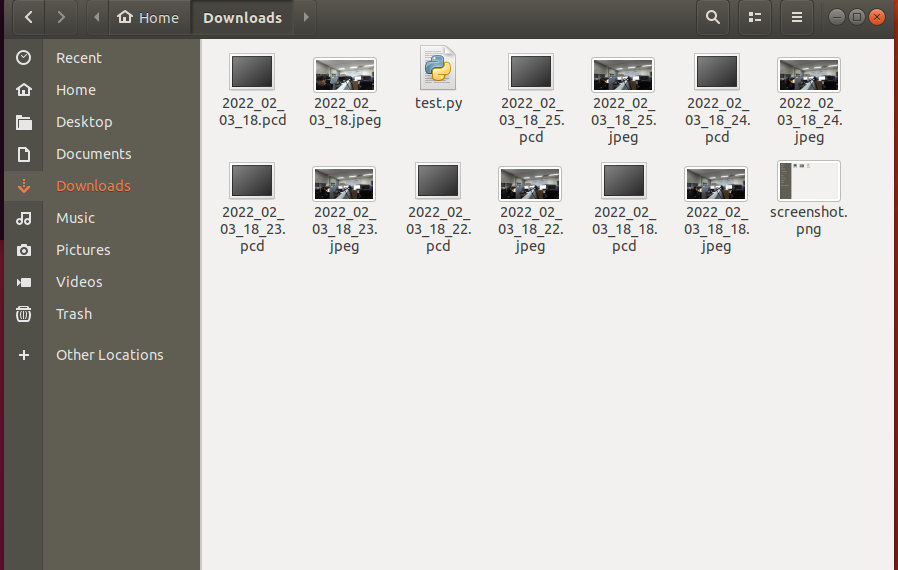
위와같이 일정시간마다 파이썬 파일이 동작하는것을 볼 수 있다.
(나는 일정시간마다 jpeg , pcd 파일이 저장되도록 하는 파이썬파일을 실행하였다!)
성공 ㅎㅎ!